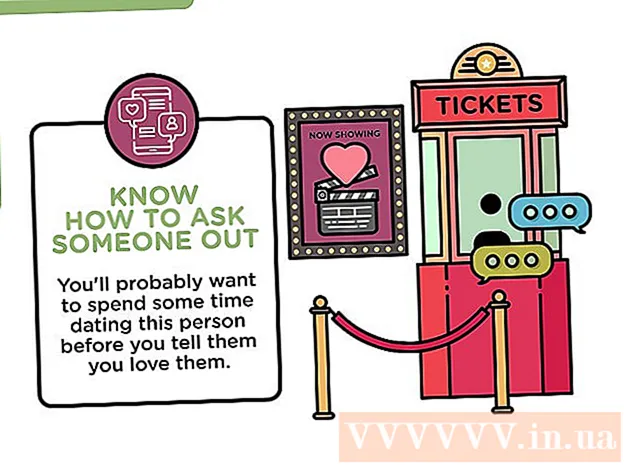Автор:
Louise Ward
Жаратылган Күнү:
4 Февраль 2021
Жаңыртуу Күнү:
28 Июнь 2024
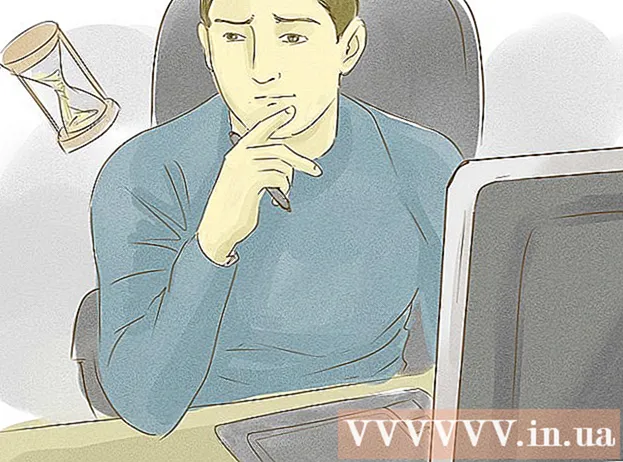
Мазмун
Бул макалада файлдагы же сактагычтагы жазуудан коргоону кантип оңдоо керек, ошондо файлдын мазмунун же эс тутумдагы дайындарды түзөтө аласыз. Бул үчүн администратордун аккаунтун колдонушуңуз керек. Айрым сактоочу түзмөктөрдө, мисалы, CD-R дисктеринде, демейки жазуудан корголгон, андыктан аларды жөндөй албайсыз.
Кадамдар
5-ыкманын 1-ыкмасы: Негизги каражат
Экрандын төмөнкү сол бурчундагы Windows логотибин чыкылдатыңыз.
Пуск менюсунун сол-сол жагындагы папканын сүрөтчөсүн чыкылдатыңыз.

Экрандын төмөнкү сол бурчундагы Windows логотибин чыкылдатыңыз.
Түрү regedit Компьютериңизден Реестр редакторунун буйругун издөө үчүн Пускка өтүңүз.

Чыкылдатуу regedit терезени ачуу үчүн Пуск терезесинин жогору жагында көк түстөгү көп блоктуу сүрөтчө бар.
"HKEY_LOCAL_MACHINE" папкасын жайып алыңыз. Терезенин жогорку сол бурчундагы "HKEY_LOCAL_MACHINE" папкасынын сол жагындагы төмөн жебе сүрөтчөсүн чыкылдатыңыз.
Эскертүү: Бул папканы табуу үчүн, терезенин сол жагындагы панелдин слайдерин жогору сүйрөп барышыңыз керек.
"SYSTEM" папкасын кеңейтүү.
"CurrentControlSet" папкасын жайып алыңыз.
"Control" папкасын тандаңыз. Тандоону жүргүзүү үчүн папканы басасыз.
Картаны чыкылдатыңыз Түзөтүү Ачылуучу менюну ачуу үчүн, терезенин жогору жагындагы (Edit).
Тандоо жаңы (Жаңы) менюнун жогору жагында жайгашкан Түзөтүү көрсөтүү болуп саналат.
Чыкылдатуу Ачкыч (Ачкыч) менюнун жогору жагында жайгашкан жаңы жөн гана көрсөтүлөт. Жаңы башкаруу папкасы ("Ачкыч" деп да аталат) "Control" папкасында пайда болот.
"Ачкыч" папкасынын атын өзгөртүү. Түрү StorageDevicePolicies жана басыңыз . Кирүү.
Төмөнкүдөй жол менен "ачкыч" папкасында жаңы DWORD файлын түзүңүз:
- Жаңы эле жараткан "StorageDevicePolicies" деп аталган "ачкыч" папкасын тандаңыз.
- Чыкылдатуу Түзөтүү
- Тандоо жаңы
- Чыкылдатуу DWORD (32-бит) мааниси
- Түрү WriteProtect жана басыңыз . Кирүү.
DWORD маанисин эки жолу чыкылдатып ачыңыз. Экранда жаңы терезе пайда болот.
"Нарк" номерин 0 деп өзгөртүңүз. "Нарк" талаасында номерди тандап, андан кийин териңиз 0 учурдагы маанини алмаштыруу.
Чыкылдатуу Макул. Бул сиздин сактагыч түзмөгүңүздө окулган гана каталарды оңдойт.
- Эгерде USB же CD дагы деле маалыматтарды жаза албаса, анда сиз маалыматты калыбына келтирүү үчүн, түзмөктү дайындарды калыбына келтирүү кызматына алып барышыңыз керек.
5 ыкмасы 5: Mac сактагыч түзмөктөрү үчүн жазуудан коргоону оңдоңуз
Сактоочу шайман туташтырылгандыгын текшериңиз. Улантуудан мурун USB, тышкы диск же SD эстутум картаны Mac компьютериңизге салып коюңуз.
- Эгер сиз жаңы Mac колдонуп жатсаңыз, анда сактагычты орнотуудан мурун, аны USB-C портторунун бирине тиркөө үчүн адаптер керек.
Менюну чыкылдатыңыз Бар тандоо тизмесин ачуу үчүн экрандын жогору жагында.
- Эгерде жок болсо Бар Бул менюну көрүү үчүн экрандын жогору жагында, Mac'тагы Доктогу Finderдин көк түстөгү тушкагазын же жүз сүрөтчөсүн чыкылдатыңыз.
Чыкылдатуу Коммуналдык кызматтар (Коммуналдык кызматтар) менюнун ылдый жагында Бар көрсөтүү болуп саналат.
Катуу диск сүрөтчөсүн эки жолу чыкылдатуу менен, Дискинин Утилита программасын ачыңыз. Экранда жаңы терезе пайда болот.
Дискинин Утилита терезесинин сол жактагы сол бурчундагы атын чыкылдатып, сактагыч шайманын тандаңыз.
Картаны чыкылдатыңыз Биринчи жардам (Оңдоо) Дискинин Утилита терезесинин жогору жагындагы стетоскоп сүрөтчөсү менен.
Mac компьютериңиз сканерлеп бүтөөрүн күтүңүз. Түзмөктөгү катадан улам шайман жазуудан коргоо иштетилген болсо, ката оңдолот жана шайманды кадимкидей эле колдонсоңуз болот.
- Эгер шайманыңыздагы көйгөй жабдыктарга байланыштуу болсо, анда сакталган дайындарыңызды кайтарып алуу үчүн, түзмөктү дайындарды калыбына келтирүү кызматына алып барыңыз.
Кеңеш
- Адатта, жазууга каршы каталар жабдыктын чектелишинен (мисалы, окуу үчүн гана жылдыргыч күйгүзүлгөн же бузулган бөлүгү) же файл тутумунун орунсуз формасынан келип чыгат.
Эскертүү
- Эгер сиз администратор болбосоңуз же окууга гана арналган түзмөктө (мисалы, CD-R) жазуудан коргоону оңдоону кааласаңыз, анда жазуудан коргоону оңдоо эч кандай натыйжа бербейт.